Atualizar a instância de núcleo de pacotes em um site – modelo do ARM
Cada site Azure Private 5G Core contém uma instância de núcleo de pacote, que é uma implementação nativa da nuvem do 5G Next Generation Core definido pelos padrões 3GPP (5G NGC ou 5GC). Você precisará atualizar periodicamente suas instâncias de núcleo de pacotes para obter acesso aos recursos mais recentes do Azure Private 5G Core e manter o suporte para sua rede móvel privada. Neste guia de instruções, você aprenderá como atualizar uma instância de núcleo de pacotes usando um modelo do ARM (Azure Resource Manager).
Um Modelo do Azure Resource Manager é um arquivo JSON (JavaScript Object Notation) que define a infraestrutura e a configuração do seu projeto. O modelo usa a sintaxe declarativa. Você descreve a implantação pretendida sem escrever a sequência de comandos de programação para criar a implantação.
Se sua implantação contiver vários sites, é recomendável atualizar primeiro o núcleo de pacotes em um único site e garantir que a atualização seja bem-sucedida antes de atualizar os núcleos de pacotes nos sites restantes.
Se o seu ambiente atender aos pré-requisitos, você estiver familiarizado com o uso de modelos ARM e planejou a atualização, selecione o botão Implantar no Azure. O modelo será aberto no portal do Azure.
Pré-requisitos
- Você deve ter um núcleo de pacotes em execução. Consulte Verificar se o núcleo de pacotes está em execução para obter detalhes sobre como verificar isso.
- Verifique se você pode entrar no portal do Azure usando uma conta com acesso à assinatura ativa usada para criar sua rede móvel privada. Essa conta precisa ter a função interna Colaborador ou Proprietário no escopo da assinatura.
- Identifique o nome do site que hospeda a instância de núcleo de pacotes que você deseja atualizar.
- Se utilizar o Microsoft Entra ID para autenticar o acesso às suas ferramentas de monitorização locais, certifique-se de que a sua máquina local tem acesso kubectl central ao cluster Kubernetes habilitado pelo Azure Arc. Isso requer um arquivo kubeconfig principal, que você pode obter seguindo o Acesso ao namespace principal.
Examinar o modelo
O modelo usado neste início rápido é proveniente dos Modelos de Início Rápido do Azure. Para ver o modelo, confira azuredeploy.json.
O modelo modifica a versão de um recurso Microsoft.MobileNetwork/packetCoreControlPlanes existente. Isso causa a desinstalação e reinstalação do núcleo do pacote com a nova versão do recurso. Nenhum outro recurso é modificado durante esse processo, a menos que você também altere a configuração da nova versão. O recurso fornece a configuração das funções de rede do painel de controle da instância de núcleo de pacotes, incluindo a configuração de IP da interface N2.
Plano para sua atualização
É recomendável atualizar sua instância do núcleo de pacotes durante uma janela de manutenção para minimizar o impacto da atualização no serviço.
Ao planejar a atualização, verifique se você está permitindo tempo suficiente para uma atualização e uma possível reversão em caso de problemas. Uma atualização e a reversão do núcleo de pacotes podem levar até duas horas para serem concluídas.
Além disso, considere os seguintes pontos nas etapas de pré e pós-atualização para as quais talvez seja necessário planejar durante o agendamento da janela de manutenção:
- Consulte as notas de versão do núcleo de pacotes para obter a versão do núcleo de pacotes para a qual você está atualizando e se ela é compatível com a versão em execução no momento no ASE (Azure Stack Edge).
- Se a versão do ASE for incompatível com a versão principal do pacote para a qual você está atualizando, será necessário atualizar o ASE primeiro. Consulte Atualizar a GPU do Azure Stack Edge Pro para obter a versão mais recente disponível do ASE.
- Se no momento você estiver executando uma versão do núcleo de pacotes com suporte da versão do ASE que você está atualizando, é possível atualizar o ASE e o núcleo de pacotes de forma independente.
- Se no momento você estiver executando uma versão do núcleo de pacotes sem suporte para a versão do ASE que você está atualizando, é possível que o núcleo de pacotes não opere normalmente com a nova versão do ASE. Nesse caso, é recomendável planejar uma janela de manutenção que permita que você atualize o ASE e o núcleo de pacotes. Consulte Atualizar a GPU do Azure Stack Edge Pro pelo tempo que levará a atualização do ASE.
- Prepare um plano de teste com todas as etapas que você precisará seguir para validar sua implantação após a atualização. Esse plano deve incluir o teste de alguns dispositivos e sessões registrados e você o executará como parte de Verificar atualização.
- Revise Restaurar informações de implantação de backup e Verificar atualização para obter as etapas pós-atualização que você precisará seguir para garantir que a implantação seja totalmente operacional. Verifique se o plano de atualização permite tempo suficiente para essas etapas.
Verifique se o núcleo de pacotes está em execução
Utilize métricas da plataforma Azure Monitor os painéis do núcleo de pacotes ou o Azure Resource Health, para confirmar que a sua instância do núcleo de pacotes está operando normalmente.
Para usar o Azure Resource Health para confirmar se a instância do núcleo de pacotes está íntegra:
Entre no portal do Azure.
Procure e selecione o recurso de Rede Móvel que representa a rede móvel privada.
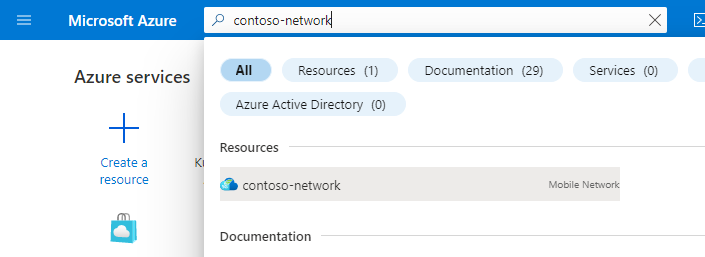
No menu Recursos, selecione Sites.
Selecione o site que contém a instância de núcleo de pacotes em que você está interessado.
No título da Função de rede, selecione o nome do recurso Plano de Controle do Núcleo de Pacotes mostrado ao lado do Núcleo de pacotes.
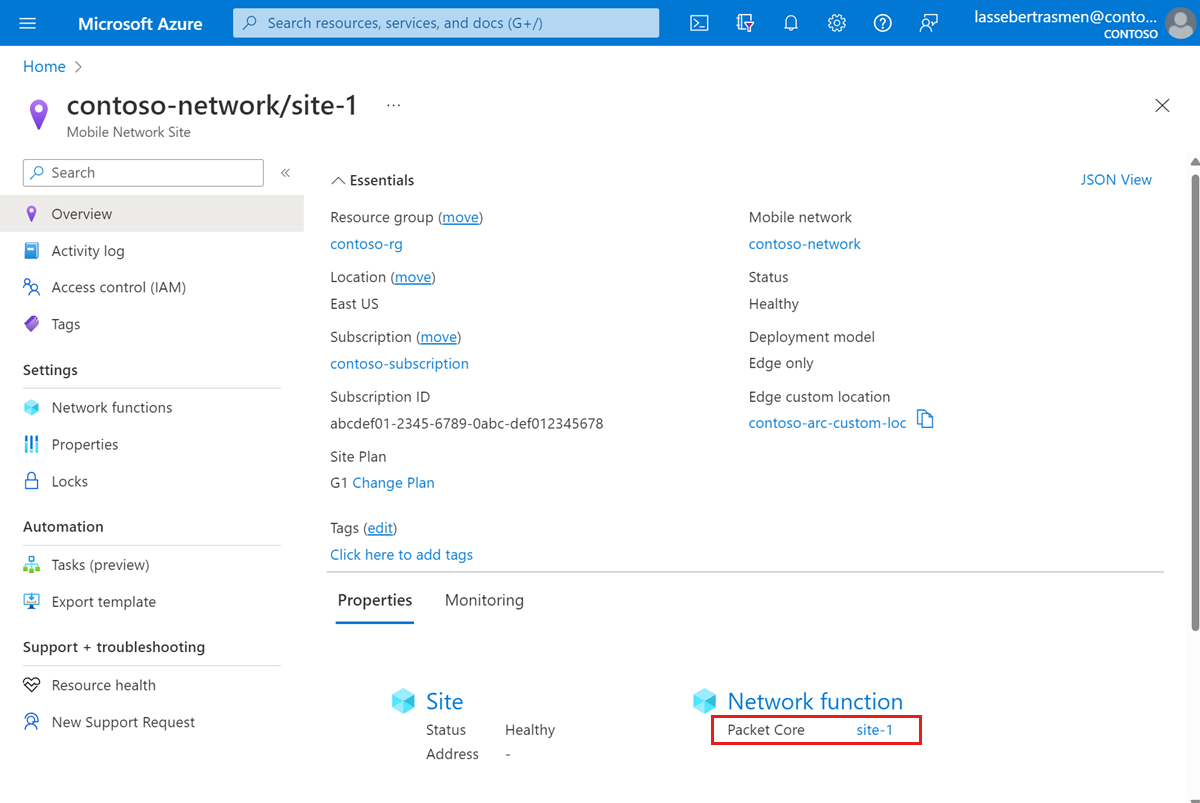
Selecione Resource Health na seção Ajuda no lado esquerdo.
Verifique se o recurso está íntegro e se não há alertas inesperados.
Se houver alertas inesperados, siga as etapas recomendadas listadas para recuperar o sistema.
Para saber mais sobre a integridade e os tipos de status que podem aparecer, consulte Visão geral do Resource Health.
Atualizar a instância de núcleo de pacotes
Fazer backup das informações de implantação
A lista a seguir contém os dados que serão perdidos em uma atualização do núcleo de pacotes. Faça backup de toda informação que você gostaria de preservar. Após a atualização, você pode usar as informações para reconfigurar sua instância do núcleo de pacotes.
- Dependendo do seu método de autenticação ao fazer login nos painéis rastreamento distribuído e núcleo de pacotes:
- Se você usar o Microsoft Entra ID, salve uma cópia do arquivo YAML do objeto secreto do Kubernetes criado em Criar objetos secretos do Kubernetes.
- Se você usa nomes de usuário e senhas locais e deseja continuar usando as mesmas credenciais, salve uma cópia das senhas atuais em um local seguro.
- Todos os rastreios são excluídos durante a atualização e não podem ser recuperados. Se você quiser reter quaisquer rastros, exporte-os e salve-os com segurança antes de continuar.
- As personalizações feitas nos painéis do núcleo de pacotes não serão realizadas durante a atualização. Consulte Exportando um painel na documentação do Grafana para salvar uma cópia de backup de seus painéis.
- A maioria dos UEs registrará e criará novamente de forma automática todas as sessões após a conclusão da atualização. Se você tiver dispositivos especiais que necessitam de operações manuais para se recuperar de uma interrupção do núcleo de pacotes, faça uma lista desses UEs e suas etapas de recuperação.
Atualizar o ASE
Se você determinou em Planejar sua atualização que precisa atualizar seu ASE, siga as etapas em Atualizar a GPU do Azure Stack Edge Pro.
Atualizar núcleo de pacotes
Selecione o link a seguir para entrar no Azure e abrir um modelo.
Selecione ou insira os valores a seguir usando as informações recuperadas nos Pré-requisitos.
- Assinatura: selecione a assinatura do Azure usada para criar a rede móvel privada.
- Grupo de recursos: selecione o grupo de recursos que contém o recurso de rede móvel que representa a rede móvel privada.
- Região: selecione a região na qual você implantou a rede móvel particular.
- Núcleo de pacotes existente: selecione o nome da instância de núcleo de pacotes que você deseja atualizar.
- Nova versão: insira a versão para a qual deseja atualizar a instância principal do pacote.
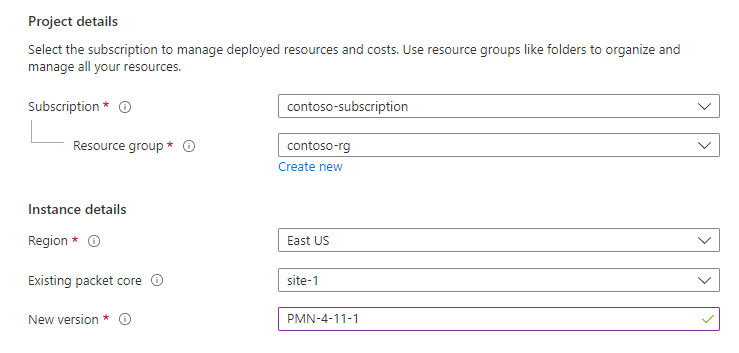
Observação
Se você receber um aviso de uma incompatibilidade entre a versão do núcleo de pacotes selecionada e a versão atual do Azure Stack Edge, será necessário atualizar o ASE primeiro. Selecione Atualizar ASE no prompt de aviso e siga as instruções em Atualizar a GPU do Azure Stack Edge Pro. Após terminar de atualizar o ASE, volte para o início desta etapa para atualizar o núcleo de pacotes.
Selecione Examinar + criar.
O Azure validará os valores de configuração inseridos. Você deverá ver uma mensagem indicando que seus valores foram aprovados na validação.
Se a validação falhar, você verá uma mensagem de erro e as guias de Configuração contendo a configuração inválida serão sinalizadas. Selecione as guias sinalizadas e use as mensagens de erro para corrigir a configuração inválida antes de voltar à guia Examinar + criar.
Depois que sua configuração for validada, selecione Criar para atualizar a instância principal do pacote. O portal do Azure exibirá uma tela de confirmação quando a instância de núcleo de pacotes for atualizada.
Examinar os recursos implantados
Selecione Ir para grupo de recursos.
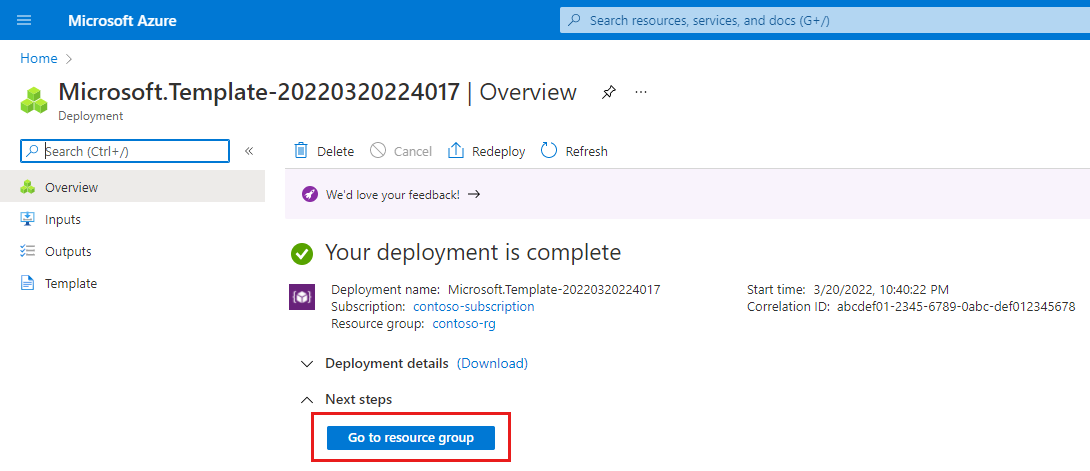
Selecione o recurso Painel de Controle do Núcleo de Pacotes que representa a função de painel de controle da instância de núcleo de pacotes no site.
Verifique o campo Versão no título Configuração para confirmar se ele exibe a nova versão do software.
Restaurar informações de implantação de backup
Reconfigurar a implantação usando as informações coletadas em Fazer backup das informações de implantação.
Dependendo do seu método de autenticação ao fazer login nos painéis rastreamento distribuído e núcleo de pacotes:
- Se você usar o Microsoft Entra ID, reaplique o Objeto Secreto para rastreamento distribuído e os painéis principais do pacote.
- Se você usar nomes de usuário e senhas locais, siga Acessar a GUI da web de rastreamento distribuído e Acessar os painéis principais do pacote para restaurar o acesso às suas ferramentas de monitoramento locais.
Se você fez backup de painéis do núcleo de pacotes, siga Importar um painel na documentação do Grafana para restaurá-los.
Se você tiver UEs que necessitam de operações manuais para se recuperar de uma interrupção do núcleo de pacotes, siga as etapas de recuperação.
Verificar atualização
- Siga as etapas em Verificar se o núcleo de pacotes está em execução, para confirmar se a atualização foi bem-sucedida e se o núcleo de pacotes está sendo executado corretamente.
- Execute o plano de teste que você preparou em Planejar para a atualização.
Reversão
Se você encontrou problemas após a atualização, poderá reverter a instância principal do pacote para a versão anterior.
Nessa etapa, você reverterá o núcleo do pacote usando uma solicitação da API REST. Siga Reversão - portal do Azure se desejar reverter usando o portal do Azure.
Se alguma das opções de configuração definidas enquanto a instância principal do pacote estava executando uma versão mais recente não for compatível com a versão para a qual você deseja reverter, será necessário reverter para a configuração anterior antes de poder executar uma reversão. Verifique as notas sobre a versão do núcleo de pacotes para obter informações sobre quando novos recursos foram introduzidos.
Verifique se você tem um backup das informações de implantação. Se você precisar fazer backup novamente, siga Fazer backup das informações de implantação.
Execute uma solicitação POST de reversão.
Dica
Para obter mais informações sobre como usar APIs REST, veja Referência da API REST do Azure.
Siga as etapas em Restaurar informações de implantação com backup para reconfigurar sua implantação.
Siga as etapas em Verificar atualização para verificar se a reversão foi bem-sucedida.
Próximas etapas
Você terminou de atualizar sua instância do núcleo de pacotes.
- Se sua implantação contiver vários sites, atualize a instância do núcleo de pacotes em outro site.
- Use métricas da plataforma Azure Monitor ou painéis principais de pacotes para monitorar sua implantação.
